- Ballte.net başlatıcısı, Blizzard'ın tüm oyunları için merkezi merkezidir. Activision oyunları artık Battle.net başlatıcısı aracılığıyla başlatılıyor ve mağaza, haber ve sohbet özellikleri için bir portal sağlıyor.
- Battle.net, herhangi bir Activision / Blizzard oyununu oynamak için bir araç olduğundan, uygulama başlatılırken takılıp kalırsa, mümkün olan en kısa sürede düzeltmek isteyeceksiniz. Bugün sadece buna bir göz atıyoruz!
- Daha fazla oyun içeriği için, oyun sayfası sorunları araştırdığımız ve en son haberleri bildirdiğimiz yer.
- Blizzard ürünleriyle ilgili sorun mu yaşıyorsunuz? biz bir tüm bölüm onlara adanmış.

Bu yazılım, yaygın bilgisayar hatalarını onaracak, sizi dosya kaybından, kötü amaçlı yazılımlardan, donanım arızasından koruyacak ve bilgisayarınızı maksimum performans için optimize edecektir. Şimdi 3 kolay adımda bilgisayar sorunlarını düzeltin ve virüsleri kaldırın:
- Restoro PC Onarım Aracını İndirin Patentli Teknolojilerle birlikte gelen (patent mevcut İşte).
- Tıklayın Taramayı Başlat PC sorunlarına neden olabilecek Windows sorunlarını bulmak için.
- Tıklayın Hepsini tamir et bilgisayarınızın güvenliğini ve performansını etkileyen sorunları gidermek için
- Restoro tarafından indirildi 0 okuyucular bu ay
Birçok kullanıcı, kendi kar fırtınası uygulama başlatılırken takılı kaldı ve bu, oyununuzu oynamanızı engelleyeceğinden büyük bir sorun olabilir. favori oyunlar. Bu bir sorun olsa da, çözümlerimizden biriyle kolayca çözebilirsiniz.
kar fırtınası, MMO türünün egemen lideri, hala kendi sorunlarından çekinmeyen harika bir masaüstü istemcisi sunuyor. Yakın zamanda bildirilen sorunlardan biri, başlatma ekranında takılıp kalmayla ilgilidir.
Bu, deyim yerindeyse hata, özellikle indir ve sunulanlardan birinin kurulum süreci oyunlar. Çoğunlukla yeni tanıtılanlarla kader 2.
Bu sorunun üstesinden gelmenize yardımcı olmak ve nihayet uzun zamandır beklenen FPS unvanını elinize almak için 6 uygulanabilir çözüm sunduk. Bu nedenle, bunları kontrol ettiğinizden ve umarız eldeki sorunu çözdüğünüzden emin olun.
nasıl düzeltebilirim Bkertenkele indiricisi 0 b/s'de mi takıldı?
- Blizzard uygulamasını yönetici izinleriyle çalıştırın
- Arka plan programlarını devre dışı bırak
- Bağlantıyı kontrol edin
- Uygulamanın önbelleğini temizle
- İndirmeyi farklı klasör konumuyla yeniden başlatın
- istemciyi güncelle
1. Blizzard uygulamasını yönetici izinleriyle çalıştırın
Blizzard uygulamanız başlatılırken takılı kalırsa, sorun ayrıcalıkların olmamasından kaynaklanıyor olabilir.
Ancak, bu sorunu çözmenin hızlı bir yolu var ve tek yapmanız gereken uygulama olarak yönetici. Bunu yapmak için şu basit adımları izleyin:
- üzerine sağ tıklayın Blizzard uygulamasının masaüstü kısayolu ve aç Özellikleri.
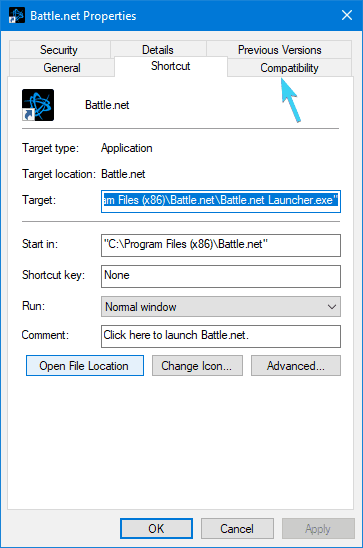
- seçin uyumluluk sekme.
- kontrol edin”Bu programı yönetici olarak çalıştırın" Kutu.
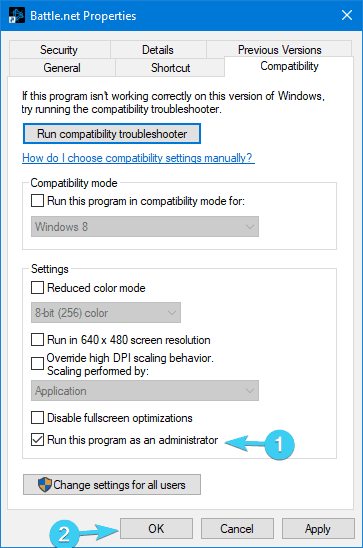
- Değişiklikleri kaydedin ve uygulamayı başlatın.
Bu, durma sorununu çözmelidir. Öte yandan, başlatma ekranında hala takılı kalırsanız, devam ettiğinizden emin olun.
Yönetici hesabı ve onu nasıl etkinleştirebileceğiniz/devre dışı bırakabileceğiniz hakkında bilmeniz gereken her şeyi öğrenin. tam burada!
Yönetici olarak çalıştır'a tıkladığınızda hiçbir şey olmuyor mu? Endişelenme, senin için doğru çözümü bulduk.
2. Arka plan programlarını devre dışı bırak
Burası her şeyden önemlidir. Arka planda çalışan programlar birçok soruna neden oldu ve neden olabilir. Ek olarak, özel vurgular, bağlantınıza bağlı programlara gider. Bant genişliği.
Bunlar indirmeleri yavaşlatabilir ve hatta istemci güncellemelerini önleyebilir. Ayrıca, üçüncü taraf çözümler gibi diğer bazı programlar, VPN'lerveya güvenlik duvarları bağlantıyı ilk etapta durdurabilir.
Sorunlara neden olabilecek bazı arka plan programları şunlardır:
- Yöneticileri ve torrent istemcilerini indirin.
- VoIP Skype gibi programlar.
- Ventrilo gibi oyun içi sesli sohbet programları.
Bu amaçla, bu programları program dahilinde tek tek “öldürmenizi” tavsiye ederiz. Görev Yöneticisi veya seçici bir başlangıç ile PC'nizi başlatın. İkincisini gerçekleştirmek için aşağıdaki talimatları izleyin:
- Windows Arama çubuğuna şunu yazın msconfig.msc ve aç Sistem yapılandırması.

- Altında Genel sekmesini seçin seçici başlatma.

- işaretini kaldırın”Başlangıç öğelerini yükle" Kutu.
- Şimdi, şuraya gidin: Hizmetler sekme.
- kontrol edin”Bütün Microsoft Servisleri'ni gizle" Kutu.
- Tıkla Hepsini etkisiz hale getir ve sonra TAMAM MI değişiklikleri onaylamak için

- En sonunda, PC'nizi yeniden başlatın ve Blizzard'ı yeniden başlatın.
Başlangıç uygulamalarını nasıl ekleyeceğinizi veya kaldıracağınızı öğrenmek istiyorsanız Windows 10, bunu kontrol etbasit rehber.
Windows, Görev Yöneticisi'nde bir görevi sonlandırmayacak mı? Sorunu çözmek için bize güvenin.
3. Bağlantıyı kontrol edin
Durumların %90'ında, duraklama başlatmanın ana suçlusu bağlantı sorunlarıdır. ya senin bant genişliği çok yavaş, Blizzard sunucuları meşgul (bu, her yeni oyun tanıtımında yaygındır) veya yönlendiricinizde veya modeminizde bir sorun var.
Olası hataları keşfetmek için bir Sistem Taraması çalıştırın

Restoro'yu indirin
PC Onarım Aracı

Tıklayın Taramayı Başlat Windows sorunlarını bulmak için.

Tıklayın Hepsini tamir et Patentli Teknolojilerle ilgili sorunları çözmek için.
Güvenlik sorunlarına ve yavaşlamalara neden olan hataları bulmak için Restoro Repair Tool ile bir PC Taraması çalıştırın. Tarama tamamlandıktan sonra onarım işlemi, hasarlı dosyaları yeni Windows dosyaları ve bileşenleriyle değiştirir.
Bu departmandaki her şeyin istendiği gibi çalıştığından emin olmak için aşağıda sunduğumuz geçici çözümleri denediğinizden emin olun:
- Kablosuz bağlantı yerine kablolu, LAN bağlantısı kullanın. Kablosuz bağlantı çoğunlukla kararsızdır ve oyunları indirmek veya güncellemek için önerilmez.
- En yüksek indirme oranını etkinleştirin.
- Aç Blizzard uygulaması.
- Tıklamak kar fırtınası ve Seç Ayarlar açılır menüden.
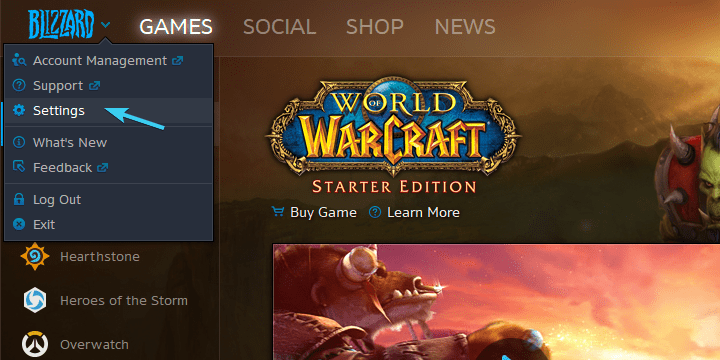
- Aç Oyun Yükleme/Güncelleme sol bölmeden bölüm.
- Altında Şebeke bant genişliği, ikisini de ayarla En son güncellemeler ve Gelecek yama veri değerleri 0 (0 Sınırsız anlamına gelir).
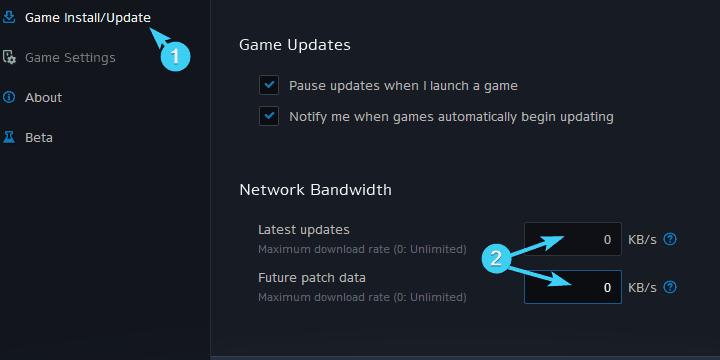
- Değişiklikleri onaylayın.
- yeniden başlatın yönlendirici ve modemi. Bir dakika kadar bekleyin ve ekipmanınızı açın.
- Yönlendiriciyi varsayılan ayarlara sıfırlayın.
- Gerekli bağlantı noktalarının açık olduğundan emin olun.
- DNS'yi flashlayın.
- Windows Arama çubuğuna şunu yazın Komut istemi.
- üzerine sağ tıklayın Komut istemi ve yönetici olarak çalıştır.
- Aşağıdaki komutu yazın ve Enter'a basın:
- ipconfig /flushdns
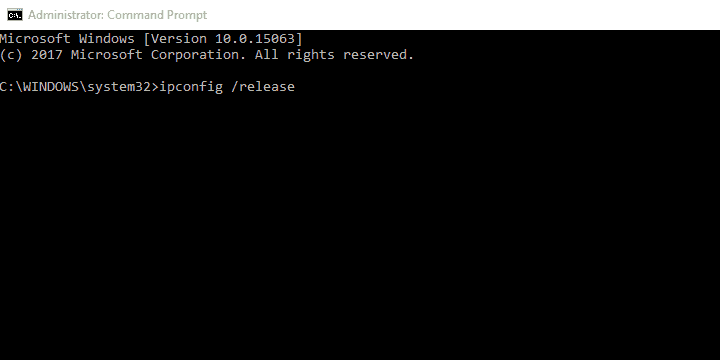
- ipconfig /flushdns
- Komut İstemi'ni kapatın ve yeniden bağlanın.
- İnternet bağlantısı veya Ağ bağdaştırıcısı sorun gidericilerini çalıştırın. Şu yöne rotayı ayarla Ayarlar > Güncelleme ve güvenlik > Sorun giderme, ve sırasıyla her iki aracı da çalıştırın.
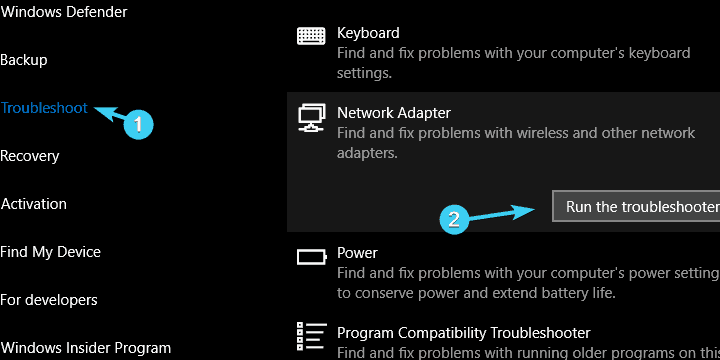
Yönetici olarak Komut İstemi'ne erişmekte sorun yaşıyorsanız, daha yakından baksanız iyi olur.bu kılavuz.
Ayrıca, Windows 10'da DNS Çözümleyici Önbelleğini temizleyemiyorsanız, aşağıdaki basit adımları izleyin: Bu makale sorunu çözmek için.
Sorun Giderici işlemi tamamlamadan durursa, bu eksiksiz kılavuzun yardımıyla sorunu giderin.
4. Uygulamanın önbelleğini temizle
- Kapat Blizzard uygulaması tamamen. Bu, istemciyi bildirim alanından da kapatmayı içerir.
- üzerine sağ tıklayın görev çubuğu ve aç Görev Yöneticisi.
- Blizzard uygulamasıyla ilgili tüm işlemleri sonlandırın.
- Şimdi, şuraya gidin: sistem bölümü (C :).
- etkinleştirme Gizli öğeler.
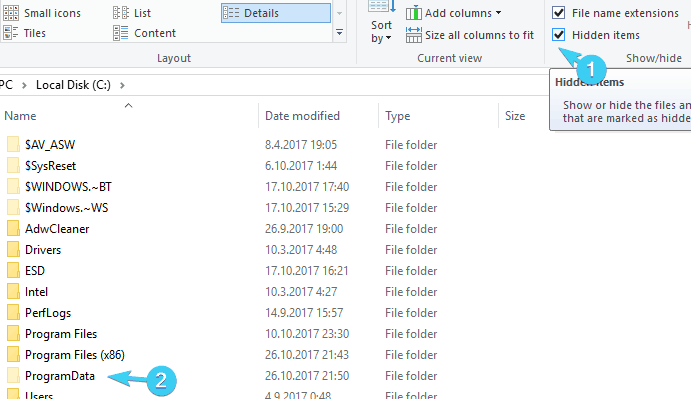
- Açık Program verisi.
- Sil savaş.net klasörünü açın ve Blizzard masaüstü istemcinizi yeniden başlatın.

Ek olarak, bir süre yoğun kullanımdan sonra, Blizzard uygulaması çok fazla gereksiz dosya biriktirecektir. Bunlar uygulamayı yavaşlatabilir ve çeşitli sorunlara neden olabilir.
Ayrıca, depolanan bazı uygulama dosyaları bozulabilir veya eksik olabilir ve bu da sonunda ek sorunlara neden olur. Bu nedenle, tavsiye edilir o dosyaları sil ve oradan hareket et.
Görev Yöneticisi'ni açamıyor musunuz? Endişelenme, senin için doğru çözüme sahibiz.
5. Basit bir numara ile indirmeyi yeniden başlatın

- durdur indirme işlemi içinde Blizzard uygulaması.
- Şu yöne rotayı ayarla C: Program Dosyaları (x86) ve sürükleyin oyunun kurulum klasörü için masaüstü arka fon.
- Blizzard uygulamasını açın ve durmaya neden olan oyuna gidin.
- Tıklayın "Yüklemek” ve bırakın Konum seçim ekranı.
- Kurulum klasörünü geri taşıyın Program dosyaları.
- Varsayılan konumu seçin ve kuruluma devam edin.
Bazı becerikli kullanıcılar, sorunları kendi ellerine almaya karar verdiler ve başlatma ekranında takılı kalan belirli oyunlarda sorunu çözmeyi başardılar.
Yani, basit bir numara ile duraklama çözülmüş gibi görünüyor. İddiaya göre tek yapmanız gereken kurulum klasörünü orijinal yolundan taşımak, tekrar geri taşımak ve indirmeye devam etmek.
Bu nedenle, PC'nizde bunu yapmak için yukarıdaki adımları izleyin ve belki başlatma ekranının üstesinden gelirsiniz. Ayrıca, indirme istendiği gibi devam etmelidir.
Bundan sonra, indirme hızı büyük ölçüde arttı ve daha da önemlisi, başlatma ekranının durması gitti.
6. İstemciyi güncelleyin ve bekleyin
Son olarak, önceki çözümlerden hiçbiri işe yaramadıysa, size yalnızca Blizzard uygulamanızı güncel tutmanızı ve beklemenizi tavsiye edebiliriz.
Blizzard'ın bazen özensiz davrandığının farkındayız, ancak sonunda Destiny 2 dağıtımındaki gibi sorunlar çözülecek.
Bu sonuca varmalı.
Başlatma ekranında takılma ile ilgili sorularınız veya ek çözümleriniz varsa, bunları bizimle paylaştığınızdan emin olun. Bunu aşağıdaki yorumlar bölümünde yapabilirsiniz.
 Hala sorun mu yaşıyorsunuz?Bunları bu araçla düzeltin:
Hala sorun mu yaşıyorsunuz?Bunları bu araçla düzeltin:
- Bu PC Onarım Aracını İndirin TrustPilot.com'da Harika olarak derecelendirildi (indirme bu sayfada başlar).
- Tıklayın Taramayı Başlat PC sorunlarına neden olabilecek Windows sorunlarını bulmak için.
- Tıklayın Hepsini tamir et Patentli Teknolojilerle ilgili sorunları çözmek için (Okuyucularımıza Özel İndirim).
Restoro tarafından indirildi 0 okuyucular bu ay
Sıkça Sorulan Sorular
Battle.net'i yönetici olarak çalıştırabilirsiniz bu adımları izleyerek. Bunu yapmanın daha fazla yolu, kılavuzumuzda bulunabilir. Steam'i yönetici olarak çalıştırın.
Şuraya gidin: resmi battle.net indirme sayfası, Windows için İndir'e tıklayın ve sihirbazı izleyerek yükleyiciyi çalıştırın.
İndirmeleriniz engellenebilir. hakkında kapsamlı bir rehberimiz var. Dosyaları indiremediğinizde ne yapmalısınız? internetten.

